Sadržaj
Excel pruža različite funkcije i načine za dohvaćanje odgovarajućih vrijednosti. Ovisno o situaciji, korisnici mogu odabrati svoje preferencije. Ovaj vodič će vam pokazati kako da dobijete rezultate koristeći INDEX MATCH sa više podudaranja u Excelu.
Prvo, hajde da se upoznamo sa današnjom radnom sveskom.

U listovima današnje radne sveske naći ćete proizvode i njihov odnos cijena. Koristeći ovaj odnos vidjet ćemo nekoliko primjera za dohvaćanje vrijednosti sa više kriterija .
U stvarnom svijetu možda ćete morati rukovati skupovima podataka od nekoliko relacija i postaviti različite kriterije da biste proizveli rezultate. Da bi za sada bilo jednostavno, dohvatit ćemo cijenu proizvoda koji odgovara nazivu i veličini.
Preuzmite radnu svesku za vježbe
Možete preuzeti radnu svesku koja se koristi za demonstraciju sa svim formulama sa linka ispod.
INDEX-MATCH sa više podudaranja.xlsx
Osnove INDEX-MATCH
Osnove funkcije INDEX
Funkcija INDEX vraća vrijednost ili referencu na vrijednost iz tabele ili raspona. Može se koristiti za dohvaćanje pojedinačnih vrijednosti ili bilo kojih cijelih redaka i stupaca. Pogledajmo sintaksu funkcije INDEX.
INDEX(array/reference, row_number, column_number,area_number)
niz ili referenca: Ćelija ili raspon ćelija pogledati
broj_reda: Red u nizu iz kojeg se vraćaROW($B$6:$B$10)) ako je vrijednost tačna. U suprotnom, vraća prazan niz. MATCH(ROW($B$6:$B$10), ROW($B$6:$B$10)) dio je niz brojeva gdje je ROW($B$6:$B$10) ) i ROW($B$6:$B$10) se podudaraju. Ovo je samo zgodan trik za ograničavanje ukupnog broja redova u odabranom odjeljku.
👉 Nakon toga, SMALL(IF(ISNUMBER(MATCH($B$6:$B$10, $C$12) , 0)), MATCH(ROW($B$6:$B$10), ROW($B$6:$B$10)), “”), ROWS($A$1:A1) traži ROWS($A$1:A1) -ta najmanja vrijednost iz izlaza IF dio.
👉 Konačno, INDEX($C$6:$C 10 USD, MALO(IF(ISBROJ(PODRŽAVANJE($B$6:$B$10, $C$12, 0)), PODRŽAVANJE(RED($B$6:$B$10), RED($B$6:$B$10)) , “”), ROWS($A$1:A1))) preuzima izlaz prethodne funkcije kao broj reda i ROWS($A$1:A1) kao broj kolone i vraća vrijednost koja je na ovoj poziciji u rasponu C6:C10 .
👉 Slično, INDEX('Prodavnica 2'!$C$6:$C$10, SMALL(IF (ISNUMBER(MATCH('Prodavnica 2'!$B$6:$B$10, $C$12, 0)), MATCH('Prodavnica 2'!$B$6:$B$10), ROW('Prodavnica 2' !$B$6:$B$10)), “”) radi isto ali sa drugog lista. Pošto je naziv lista “Prodavnica 2”, dodali smo ga prije odabira raspona/ćelija. Ne trebate da ih dodate na listu koju radite kal kulacije na. Dakle, nismo to učinili za “Prodavnicu 1” u prethodnom dijelu formule.
👉 Konačno, dodali smo cijelu funkciju u funkciju IFERROR . Therazlog je da se vrati prazno u slučaju da dođe do grešaka prilikom izvršavanja formule.
- Na kraju, pritisnite Enter .

- Sada ponovo odaberite ćeliju. Zatim kliknite i povucite ikonu ručke za popunjavanje za neke ćelije prema dolje (više od procijenjene količine izlazne ćelije bi trebalo biti u redu).
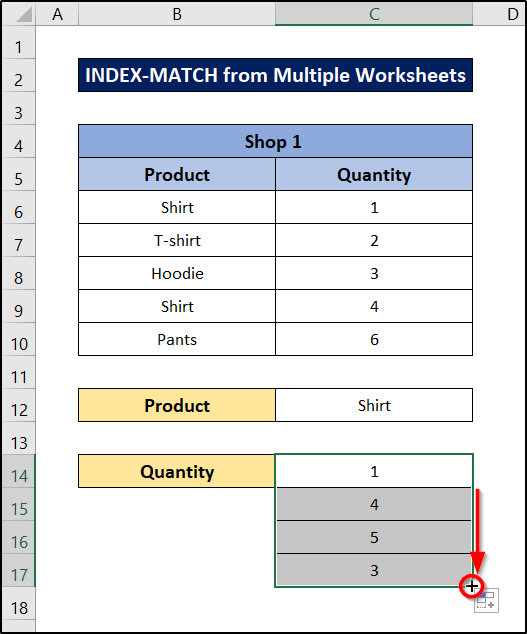
Slijedom toga, pronaći ćemo sve podudaranja koristeći INDEX-MATCH iz više radnih listova u Excelu.
6. INDEX-MATCH za više kriterija bez niza
Također možemo koristiti INDEX-MATCH za više podudaranja ili kriterija bez ikakvih niz. Na primjer, uzmimo sljedeći skup podataka.
Ali trebamo pomoćni stupac da to prvo postignemo. Koristit ćemo funkciju CONCATENATE kao dodatak funkcijama o kojima je riječ. Slijedite ove korake za cijeli vodič.
Koraci:
- Prvo, odaberite ćeliju F5 i zapišite sljedeću formulu.
=CONCATENATE(C5,",",D5,",",E5)
- Zatim pritisnite Enter .

- Sada ponovo odaberite ćeliju i kliknite i povucite ikonu ručke za popunjavanje do kraja kolone da ponovite formulu za ostale ćelije.

- Sljedeće ćemo pronaći INDEX-MATCH za svih 100s u originalnom skupu podataka. Za to odaberite ćeliju za pohranjivanje vrijednosti ( H5 u ovom slučaju).
- Zatim umetnite sljedeću formulu.
=INDEX(B5:B19,MATCH("100,100,100",F5:F19,0))
🔎 RaspadFormula
👉 MATCH(“100,100,100”,F5:F19,0) traži tačno podudaranje od 100,100,100 u rasponu F5: F19 .
👉 Zatim INDEX(B5:B19,MATCH(“100,100,100”,F5:F19,0)) vraća vrijednost na poziciji na kojoj se vrijednost podudara.
- Na kraju, pritisnite Enter .

Na ovaj način možemo koristiti INDEX-MATCH za više kriterija ili podudaranja u Excelu bez ikakvog niza.
Kako vratiti više vrijednosti vertikalno koristeći INDEX-MATCH formulu u Excelu
U slučaju da želite vratiti više vrijednosti vertikalno koristeći INDEX-MATCH, pogledajmo sljedeći primjer.

Slijedite ove korake da vidite kako to možemo postići za skup podataka.
Koraci:
- Prvo, odaberite ćeliju F5 .
- Drugo, zapišite sljedeću formulu.
=IFERROR(INDEX($C$5:$C$14,SMALL(IF($E$5=$B$5:$B$14,ROW($B$5:$B$14)-ROW($B$5)+1),ROW(1:1))),"")
🔎 Raščlamba formule
👉 RED($B$5:$B$14) vraća niz koji sadrži brojeve redova raspona B5:B14 .
👉 ROW($B$5:$B$14)-ROW($B$5) +1 vraća razliku između niza i broja reda ćelije B5 koji je u ovom slučaju samo niz od 1 do 10.
👉 IF( $E$5=$B$5:$B$14,RED($B$5:$B$14)-RED($B$5)+1) provjerava gdje je vrijednost ćelije E5 jednaka u rasponu B5:B14 i vraća broj u nizu gdje je istinit iz prethodnogniz.
👉 MALO(IF($E$5=$B$5:$B$14,RED($B$5:$B$14)-RED($B$5)+1),RED (1:1) vraća najmanji broj iz niza.
👉 INDEX($C$5:$C$14,SMALL(IF($E$5=$B$5:$B) $14,ROW($B$5:$B$14)-ROW($B$5)+1),ROW(1:1))) zatim vraća vrijednost na toj poziciji u rasponu C5:C14 .
👉 Konačno, IFERROR(INDEX($C$5:$C$14,SMALL(IF($E$5=$B$5:$B$14,ROW($B$5: $B$14)-ROW($B$5)+1),ROW(1:1))),””) osigurava da ako vrijednost rezultira greškom u formuli, vraća prazan niz.

- Treće, pritisnite Enter .

- Zatim ponovo odaberite ćeliju. Na kraju kliknite i povucite ikonu ručke za popunjavanje prema dolje za neke ćelije da dobijete sve vrijednosti.

Na ovaj način možemo vratiti više vrijednosti vertikalno koristeći INDEX-MATCH u Excelu.
Pročitajte više: INDEX MATCH s više kriterija u različitim listovima (2 načina)
Zaključak
To je sve za danas. Pokušali smo da vam pokažemo nekoliko načina da INDEKSNO UPOTREBU sa množenjem le matches. Nadam se da će vam ovo biti od pomoći. Slobodno komentirajte ako vam se nešto čini teško razumljivim. Dobrodošli ste da nas obavijestite o svim drugim metodama za zadatak.
Za više ovakvih vodiča posjetite Exceldemy.com .
vrijednostbroj_stupca: Kolona u nizu iz koje se vraća vrijednost
broj_područja: Odabire raspon u referenci iz kojeg će se vratiti sjecište broj_reda i br.stupca . Ovo je neobavezno polje.
Dok pišete formulu možete odabrati hoćete li dati broj_reda ili broj_kolone . Ako navedete broj_reda onda je opciono koristiti broj_kolone i obrnuto.
Možete pogledati Microsoftovu podršku stranicu za dublju sintaksu raščlamba.
Osnove funkcije MATCH
Praktično, jedna funkcija koju ćete češće naći s funkcijom INDEX je funkcija MATCH . Funkcija MATCH se koristi za lociranje pozicije određene stavke u rasponu ćelija. Vraća relativnu poziciju određene stavke u rasponu.
Sintaksa funkcije MATCH je
MATCH(lookup_value, lookup_array, match_type)
lookup_value: Vrijednost za pretraživanje u lookup_array.
lookup_array: Raspon ćelija koje se pretražuju.
match_type: Ovo je opcionalno polje. Možete umetnuti 3 vrijednosti.
1 = Manje ili jednako lookup_value
0 = Točna lookup_value
-1 = Veće ili jednako lookup_value
Za dublje razumijevanje, možete pogledati Microsoftovu podršku stranicu.
6 odgovarajućih primjera korištenja INDEX-a MEČ Formula saViše podudaranja
Sada ćemo ove formule i teorije provesti u djelo u našem skupu podataka. Rešili smo različite scenarije koristeći INDEX-MATCH sa više podudaranja u Excelu i uključili ih u različite odjeljke radi boljeg razumijevanja. Slijedite dalje da vidite kako ih možemo primijeniti u različitim scenarijima ili ako više volite određeni, možete ga pronaći u gornjoj tabeli.
1. INDEKS-PODRŽAVANJE s više kriterija
Za dohvaćanje vrijednosti sa više kriterija prije svega postavite kriterij. Na primjer, ako želite da preuzmete cijenu košulje male veličine (u našoj radnoj knjižici), morate postaviti naziv proizvoda – Majica i veličina – Mala.

Sada slijedite ove korake da vidite kako možemo koristiti formulu da pronađemo podudaranje indeksa sa ovim višestrukim podudaranjima u Excelu.
Koraci:
- Prvo, odaberite ćeliju G6 .
- Zatim zapišite sljedeću formulu.
=INDEX(D5:D15,MATCH(1,(G4=B5:B15)*(G5=C5:C15),0))
🔎 Raščlamba formule
INDEX(D5:D15,MATCH(1,(G4=B5:B15)*(G5=C5: C15),0))
👉 (G4=B5:B15) i (G5=C5:C15) su oba uvjeta i vraćaju ili TRUE ili FALSE u zavisnosti od toga da li su uslovi tačni ili ne. Numerički, oni su 1 ili 0. Dakle, množenje vraća 1 gdje su oba tačna.
👉 MATCH(1,(G4=B5:B15)*(G5=C5:C15), 0) vraća poziciju na kojoj su oba uslovatačno. U ovom slučaju, to je 1.
👉 INDEX(D5:D15,MATCH(1,(G4=B5:B15)*(G5=C5:C15),0)) vraća vrijednost na poziciji na kojoj je vraćen prethodni dio formule.
- Na kraju, pritisnite Enter .

Ovo je način na koji možemo koristiti INDEX MATCH za više kriterija ili podudaranja u Excelu.
Pročitajte više: Kako upariti više kriterija iz različitih nizova u Excelu
2. INDEX-PODRŽAVANJE s više kriterija pripada redovima i stupcima
U ovom odjeljku ćemo razgovarati o tome kako izvršiti pretraživanje testiranjem dva ili više kriterija u redcima i stupcima . Može izgledati malo zeznuto i složeno.
Unijeli smo malo promjene u naš primjer, naša tabela je sada uređena na takav način da vrijednosti veličine (mala, velika, M, XL) predstavljaju pojedinačne stupce.

Slično kao u prethodnom odjeljku, postavite proizvod i potrebnu veličinu kao vrijednosti kriterija.
Slijedite ove korake da vidite kako možemo koristiti formulu za ovo odjeljak.
Koraci:
- Prvo, odaberite ćeliju I6 .
- Zatim zapišite sljedeću formulu u to.
=INDEX(C5:F7,MATCH(I4,B5:B7,0),MATCH(I5,C4:F4,0))
🔎 Raspad formule
👉 MATCH(I4,B5:B7,0) vraća tačno podudaranje vrijednosti I4 u rasponu B5:B7 .
👉 Slično, MATCH(I5,C4:F4,0) vraća tačno podudaranje vrijednosti I5 u rasponu C4:F4 .
👉 Konačno, INDEX(C5:F7,MATCH(I4,B5:B7,0),MATCH(I5,C4:F4,0)) preuzima izlaz prve funkcije kao broj reda i druge funkcije kao broj kolone i vraća vrijednost koja se nalazi na poziciji iz raspona C5:F7 .
- Nakon toga pritisnite Enter .

Dakle, možemo koristiti INDEX-MATCH sa više kriterija koji pripadaju redovima i stupcima.
Pročitajte više: Excel indeks Uskladi pojedinačne/više kriterija s pojedinačnim/višestrukim rezultatima
Slična očitanja
- INDEKS SE PODRŽI sa 3 Kriterijumi u Excelu (4 primjera)
- INDEX MATCH na više listova u Excelu (sa alternativom)
- Zbir sa funkcijama INDEX-MATCH pod višestrukim Kriteriji u Excelu
- Index Match Zbroj više redova u Excelu (3 načina)
- INDEX-MATCH Formula za pronalaženje minimalne vrijednosti u Excelu (4 Prikladni načini)
3. INDEX-MATCH iz nesusjednih kolona
U ovom dijelu ćemo vam pokazati primjer kako dohvatiti matchi ng vrijednosti koristeći dvije nesusjedne kolone. Dodatno, potrebna nam je funkcija IFERROR za ovaj scenario.
Ovo će biti skup podataka za demonstraciju.

Slijedite ove korake da vidimo kako možemo koristiti INDEX-MATCH za nesusjedne stupce (proizvod i iznos) u ovom skupu podataka.
Koraci:
- Prvo, odaberite ćeliju G6 .
- Zatim zapišitesljedeću formulu u njemu.
=IFERROR(INDEX($C$5:$C$14,SMALL(IF($E$5=$B$5:$B$14,ROW($B$5:$B$14)-ROW($B$5)+1),ROW(1:1))),"")
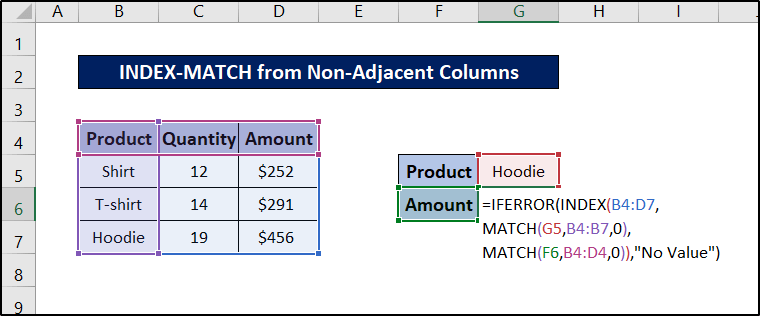
🔎 Raščlamba formule
IFERROR(INDEX(B4:D7,MACH(G5,B4:B7,0),MACH(F6,B4:D4,0))” Bez vrijednosti”)
👉 MATCH(G5,B4:B7,0) pronalazi tačno podudaranje vrijednosti ćelije G5 u rasponu B4:B7 .
👉 i MATCH(F6,B4:D4,0) pronalazi tačno podudaranje F6 je raspon B4:D4 .
👉 Zatim INDEX(B4:D7,MACH(G5,B4:B7,0),MACH(F6,B4:D4,0)) uzima prva vrijednost funkcije kao broj retka i vrijednost druge funkcije kao broj stupca i vraća vrijednost na toj poziciji u rasponu B4:D7 .
👉 Konačno, IFERROR(INDEX (B4:D7,MATCH(G5,B4:B7,0),MATCH(F6,B4:D4,0)),”Nema vrijednosti”) vraća string “Nema vrijednosti” ako dođe do greške prilikom izvršavanja formula. U suprotnom, vraća uobičajenu vrijednost.
- Dalje, pritisnite Enter na vašoj tastaturi.

Kao kao rezultat, možemo pronaći željeno podudaranje koristeći INDEX-MATCH iz nesusednih kolona za odabrane kriterijume, čak i za više njih, u Excel-u.
4. INDEX-MATCH iz više tabela
Da bismo pronašli podudaranja iz više tabela možemo koristiti formulu INDEX-MATCH . Pored ove funkcije, trebat će nam i funkcije SMALL , ISNUMBER , ROW , COUNTIF i IFERROR .
U primjeru lista, imamo 2 proizvoda trgovine. Koristeći ovaj list, vidjet ćemo kakoda izvršite zadatak.

Slijedite ove korake da vidite kako možemo koristiti kombinaciju ovih funkcija zajedno sa INDEX-MATCH s više podudaranja iz ovog skupa tablica u Excelu .
Koraci:
- Prvo, odaberite ćeliju C14 .
- Sada zapišite sljedeću formulu.
=IFERROR(INDEX($C$6:$C$10, SMALL(IF(ISNUMBER(MATCH($B$6:$B$10, $C$12, 0)), MATCH(ROW($B$6:$B$10), ROW($B$6:$B$10)), ""), ROWS($A$1:A1))), INDEX($F$6:$F$10, SMALL(IF(ISNUMBER(MATCH($E$6:$E$10, $C$12, 0)), MATCH(ROW($E$6:$E$10), ROW($E$6:$E$10)), ""), ROWS($A$1:A1)-COUNTIF($B$6:$B$10, $C$12))))

🔎 Raspad formule
IFGREŠKA(INDEX($C$6:$C$10, MALE)(IF(ISBROJ(PODRŽAVANJE($B$6:$B$10, $C$12, 0)), MATCH( RED($B$6:$B$10), RED($B$6:$B$10)), “”), REDOVI($A$1:A1))), INDEX($F$6:$F$10, MALE( IF(ISBROJ(MACH($E$6:$E$10, $C$12, 0)), MATCH(RED($E$6:$E$10), RED($E$6:$E$10)), “”) , ROWS($A$1:A1)-COUNTIF($B$6:$B$10, $C$12))))
👉 MACH($B$6:$B$10, $C$12, 0) pronalazi tačno podudaranje C12 u rasponu B6:B10 .
👉 ISNUMBER(MATCH($B $6:$B$10, $C$12, 0)) provjerava da li je vrijednost broj u funkciji.
👉 IF(ISNUMBER(MATCH($B$6:$B$10) , $C$12, 0)), PODRŽI (RED($B$6:$B$10), RED($B$6:$B$10)), “”) RED($B$6:$B$1) 0)) provjerava da li je prethodna funkcija broj ili ne. Ako je to tako, onda vraća izlaznu vrijednost MATCH(ROW($B$6:$B$10), ROW($B$6:$B$10)) što je pozicija na kojoj je niz reda brojevi se podudaraju u prvoj i drugoj funkciji ROW . U suprotnom, vraća prazan niz.
👉 SMALL(IF(ISNUMBER(MATCH($B$6:$B$10, $C$12, 0)), MATCH(ROW($B$6: $B$10), RED ($B$6:$B$10)),“”), ROWS($A$1:A1)) vraća ROWS($A$1:A1) -tu najmanju vrijednost iz niza.
👉 Konačno. INDEX($C$6:$C$10, MALE(IF(ISBROJ(PODRŽAVANJE($B$6:$B$10, $C$12, 0)), MATCH(RED($B$6:$B$10), ROW($B$6:$B$10)), “”), ROWS($A$1:A1))) vraća vrijednost na toj poziciji u rasponu C6:C10 .
👉 INDEX($F$6:$F$10, MALE(IF(ISNUMBER(MACH($E$6:$E$10, $C$12, 0)), MATCH(ROW($E$6: $E$10), ROW($E$6:$E$10)), ""), ROWS($A$1:A1)-COUNTIF($B$6:$B$10, $C$12))) da li ista stvar, ali iz druge tablice jer su rasponi jasno različiti u ovom dijelu formule.
👉 Konačno, cijela funkcija preuzima cijelu funkciju i vraća INDEX-MATCH kombinacije. Uticaj funkcije IFERROR je da ako je bilo grešaka tokom izvršavanja formule, ona ne bi vratila nikakvu vrijednost.
- Zatim pritisnite Enter .

- Nakon toga, ponovo odaberite ćeliju i kliknite i povucite ikonu ručke za popunjavanje prema dolje za više ćelija kako biste pronašli preostale vrijednosti iz tablica. Možete povući dodatne ćelije, Excel će zaustaviti vrijednosti kada ih više nema.

Ovako možemo koristiti INDEX-MATCH koristeći kriterije iz više tabela u Excelu.
Pročitajte više: Više kriterija u Excelu korištenjem funkcija INDEX, MATCH i COUNTIF
5. INDEX-MATCH iz Više radnih listova
Možemo koristiti INDEX-MATCHformula preko različitih listova. Ovdje imamo ove dvije tabele na dva različita radna lista.

Kupovina 1 list za prodavnicu 1 i trgovina 2 list za prodavnicu 2.

Da bismo proizveli rezultat, sve što trebamo učiniti je samo dati naziv lista ispred reference ćelije. Slijedite ove korake za više detalja.
Koraci:
- Prvo, odaberite ćeliju C14 sa lista “Prodavnica 1”.
- Zatim zapišite sljedeću formulu.
=IFERROR(INDEX($C$6:$C$10, SMALL(IF(ISNUMBER(MATCH($B$6:$B$10, $C$12, 0)), MATCH(ROW($B$6:$B$10), ROW($B$6:$B$10)), ""), ROWS($A$1:A1))), INDEX('Shop 2'!$C$6:$C$10, SMALL(IF(ISNUMBER(MATCH('Shop 2'!$B$6:$B$10, $C$12, 0)), MATCH(ROW('Shop 2'!$B$6:$B$10), ROW('Shop 2'!$B$6:$B$10)), ""), ROWS($A$1:A1)-COUNTIF($B$6:$B$10, $C$12))))

🔎 Raščlamba formule
IFERROR(INDEX($C$6:$C$10, MALE(IF(ISNUMBER(MACH($B$6:$ B$10, $C$12, 0)), MEĐU(RED($B$6:$B$10), RED($B$6:$B$10)), “”), REDOVI($A$1:A1))) , INDEX('Prodavnica 2'!$C$6:$C$10, SMALL(IF(ISNUMBER(MATCH('Prodavnica 2'!$B$6:$B$10, $C$12, 0)), MATCH(ROW(' Prodavnica 2'!$B$6:$B$10), ROW('Prodavnica 2'!$B$6:$B$10)), ""), ROWS($A$1:A1)-COUNTIF($B$6:$ B$10, $C$12))))
👉 MATCH($B$6:$B$10, $C$12, 0) traži tačno podudaranje vrijednosti ćelije C12 u rasponu B6:B10 .
👉 ISNUMBER(MACH($B$6:$B$10, $C$12, 0) ) provjerava da li je izlaz prethodne funkcije broj ili ne. Što određuje da li je bilo poklapanja ili ne. Ovo je samo za pretvaranje vrijednosti broja u boolean.
👉 Zatim IF(ISNUMBER(MATCH($B$6:$B$10, $C$12, 0)), MATCH(ROW($ B$6:$B$10), ROW($B$6:$B$10)), “”) provjerava logičku vrijednost i vraća MATCH(ROW($B$6:$B$10),

